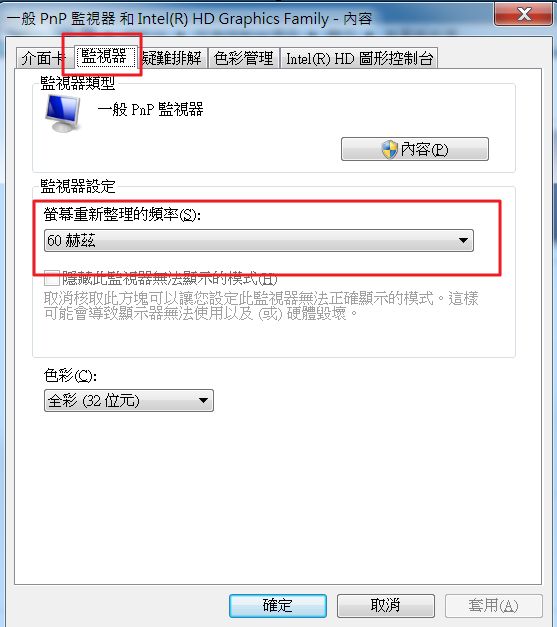显示器(LCD)屏幕故障排除方式 |
您所在的位置:网站首页 › 华硕显示器太暗了 › 显示器(LCD)屏幕故障排除方式 |
显示器(LCD)屏幕故障排除方式
|
显示器(LCD)屏幕故障排除方式 - 字体显示模糊 / 颜色异常 / 画面色彩随机跳动 画面颜色异常(偏红、绿、黄等)/ 画面色彩随机跳动(例如:时而正常,时而偏红) 自动校正(Auto Adjust) . 按住 SPLENDID 鍵, ,约4 seconds 进行自动校正注意:"Auto Adjust "仅在输入模拟信号(VGA)時有效重置(Reset)恢复显示器出厂设置按住 MENU 键并选择 MENU >系统设定(System Setup) > 恢复出厂模式(Reset)>选择 "Yes" ,约4 seconds 进行自动校正注意:"Auto Adjust "仅在输入模拟信号(VGA)時有效重置(Reset)恢复显示器出厂设置按住 MENU 键并选择 MENU >系统设定(System Setup) > 恢复出厂模式(Reset)>选择 "Yes"
 更换其他相同的连接线(VGA / DVI / HDAMI)更换测试把计算机(PC/Notebook)接在其他屏幕上或屏幕接在其他计算机上(PC/Notebook) ,可更换测试确认是否正常 更换其他相同的连接线(VGA / DVI / HDAMI)更换测试把计算机(PC/Notebook)接在其他屏幕上或屏幕接在其他计算机上(PC/Notebook) ,可更换测试确认是否正常
画面/字体显示模糊 所使用的分辨率是几比几,调整至正确的分辨率和更新频率(依照不同尺寸)[4:3]17": 1280x1024/ 60Hz,[16:9]23"-46": 1920x1080/60Hz, 65": 1920x1080 / 120Hz[16:10]20": 1680x1050/ 60Hz , 24": 1920x1200/ 60H 桌面右键单击 选择"个性化" 点击左下 "显示" 选择"更改显示器设定"  约4 seconds 进行自动校正注意:“Auto Adjust”仅在输入模拟信号(VGA)时有效重置(Reset)恢复显示器出厂设置按住 MENU 键并选择 MENU >系统设定(System Setup) > 恢复出厂模式(Reset)>选择 “Yes” 约4 seconds 进行自动校正注意:“Auto Adjust”仅在输入模拟信号(VGA)时有效重置(Reset)恢复显示器出厂设置按住 MENU 键并选择 MENU >系统设定(System Setup) > 恢复出厂模式(Reset)>选择 “Yes”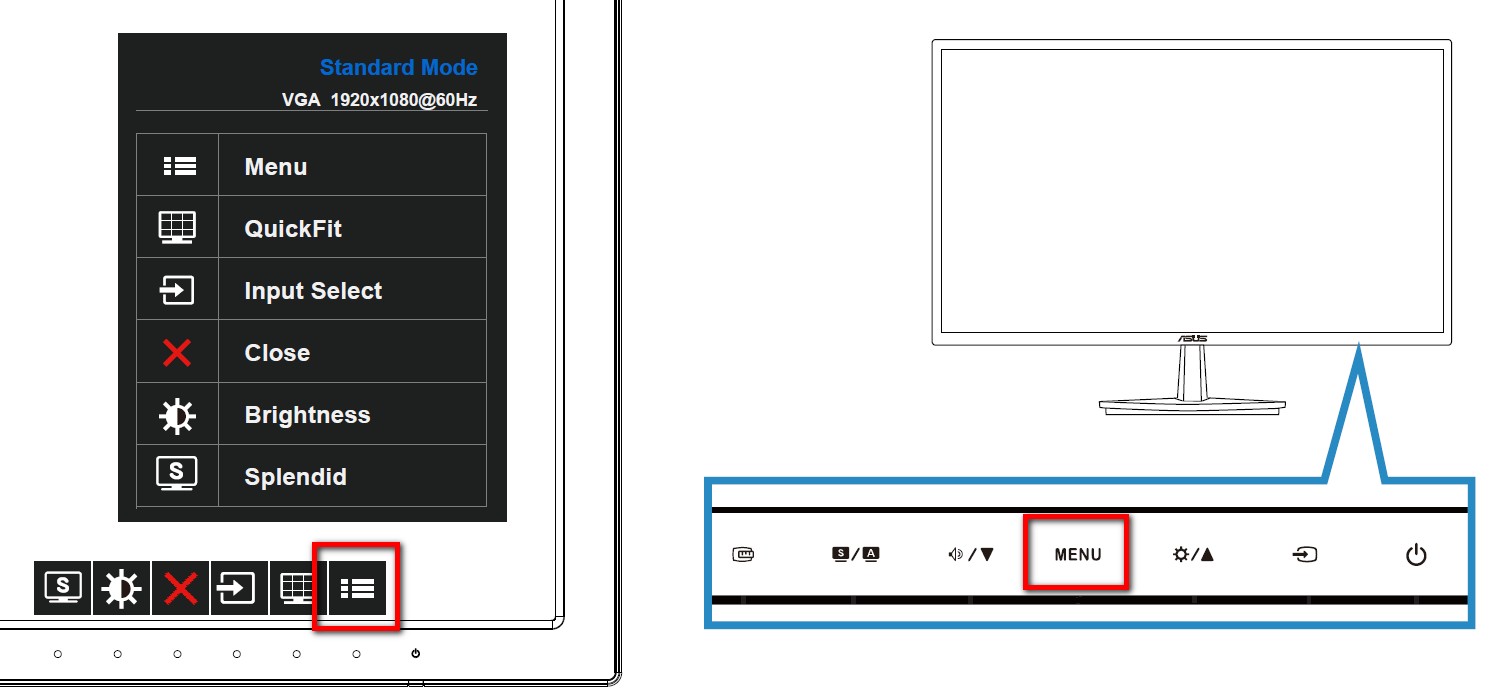 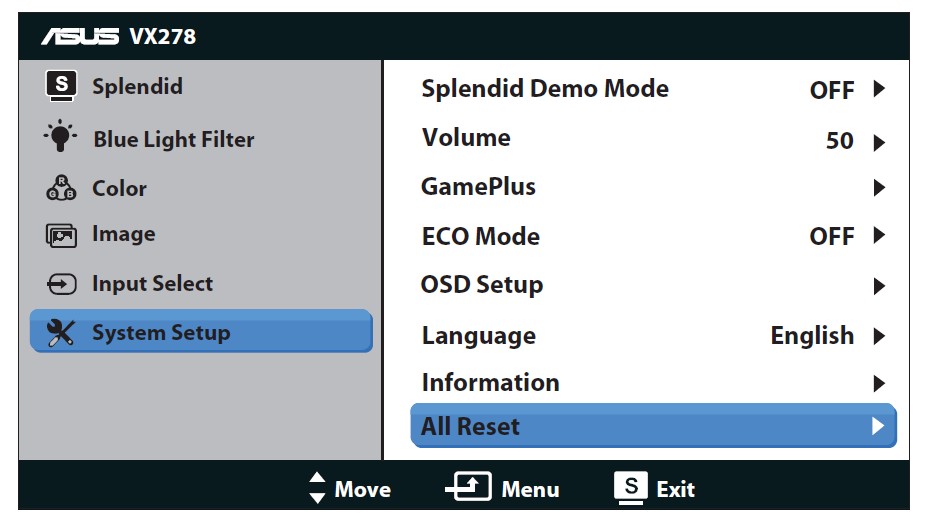 请确认是否有把讯号线(VGA / DVI / HDAMI / DisplayPort)接好-也确认连接线己接牢在计算机的输出(显示适配器)2端重新插拔确认,并确定所有针脚均未弯曲 请确认是否有把讯号线(VGA / DVI / HDAMI / DisplayPort)接好-也确认连接线己接牢在计算机的输出(显示适配器)2端重新插拔确认,并确定所有针脚均未弯曲 VGA DVI HDMI DisplayPort (DP)
若以上排除还是无法解除您的问题,请来电华硕客服中心并提供产品序号 https://www.asus.com.cn/support/CallUs/ 如何找到产品序号 https://www.asus.com.cn/support/Article/566/
|
【本文地址】
今日新闻 |
推荐新闻 |
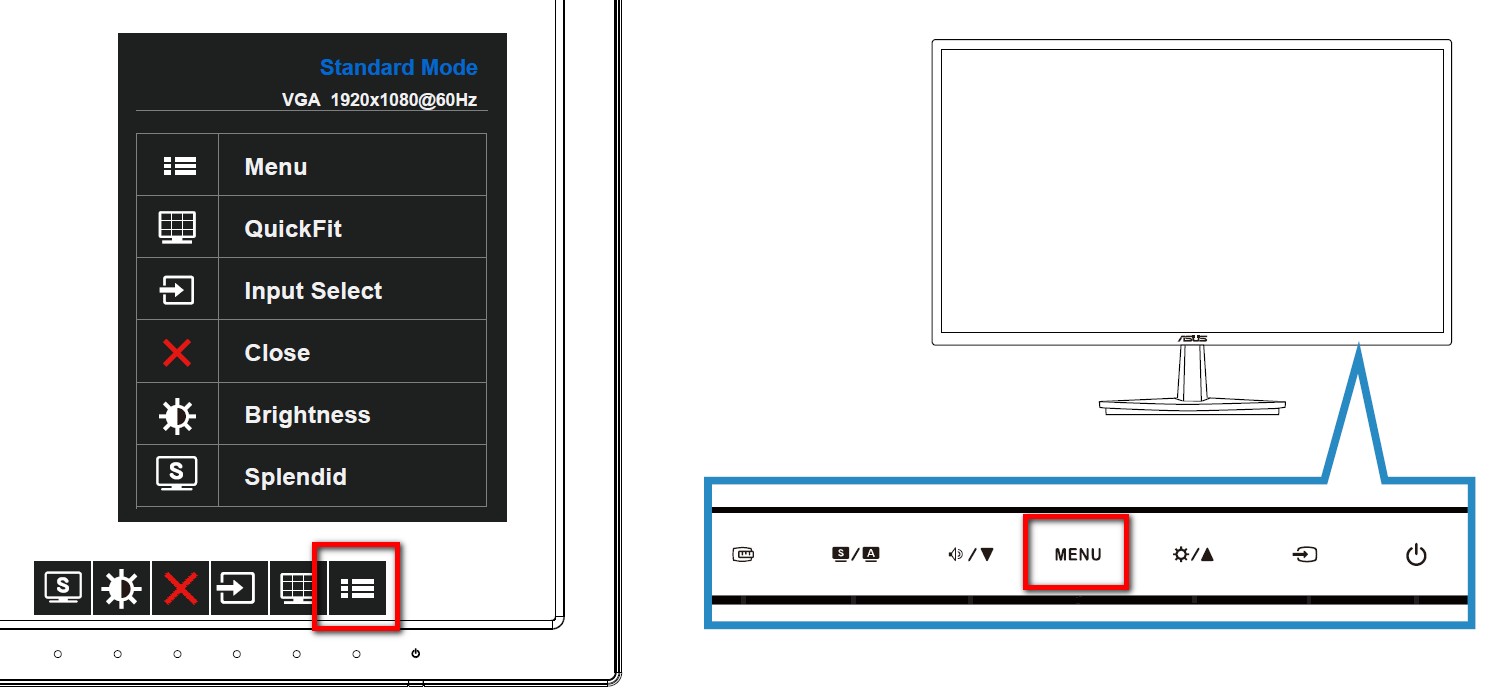
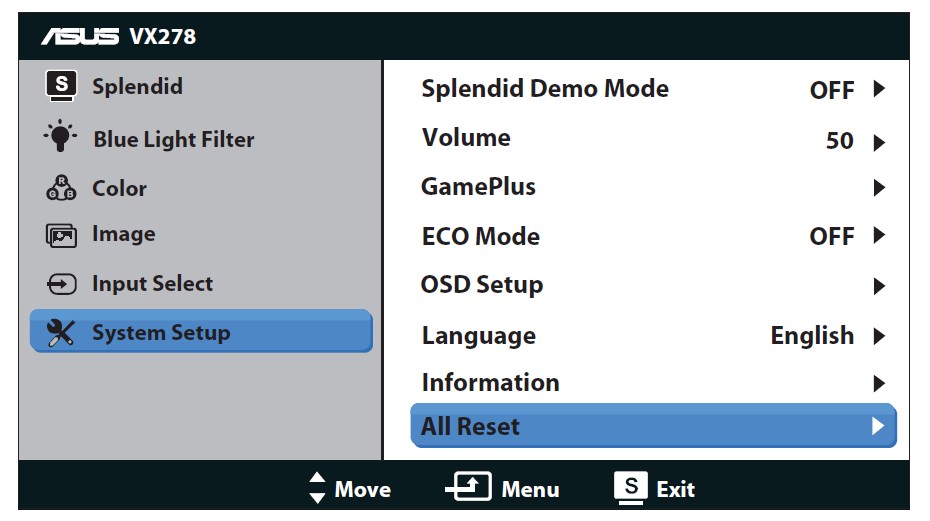
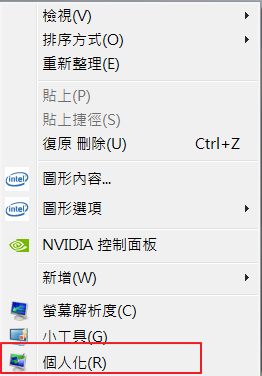
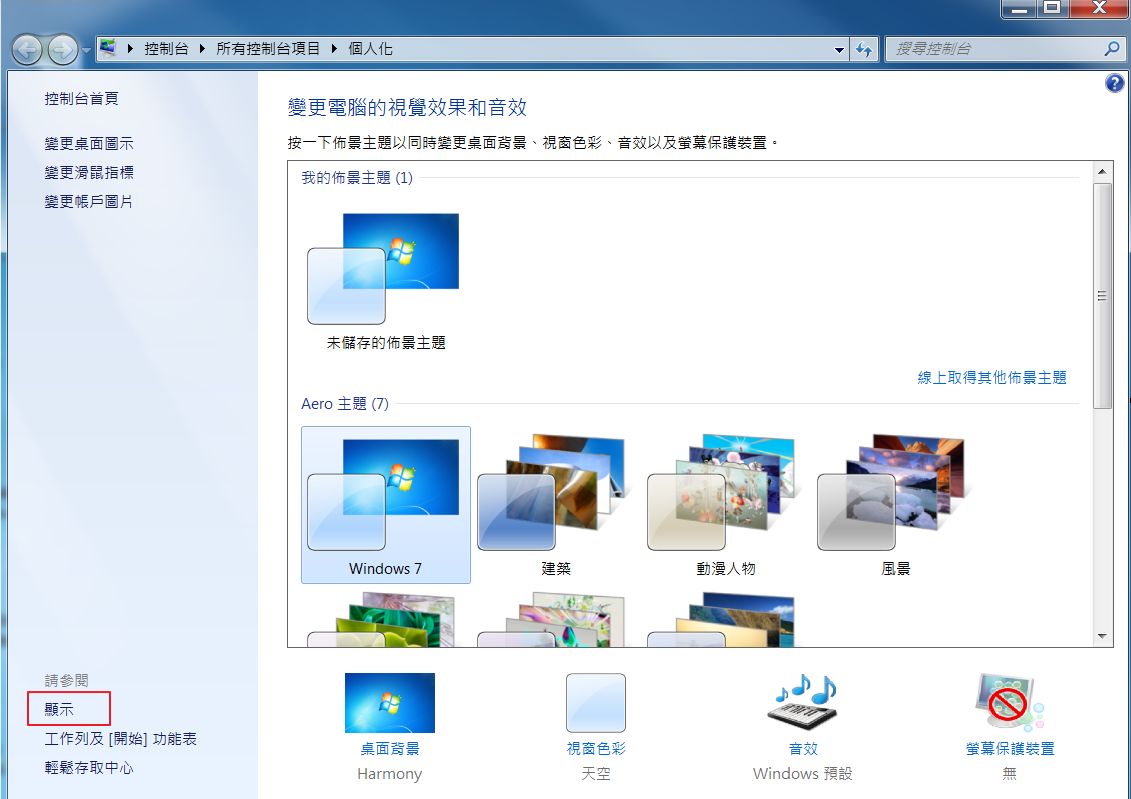
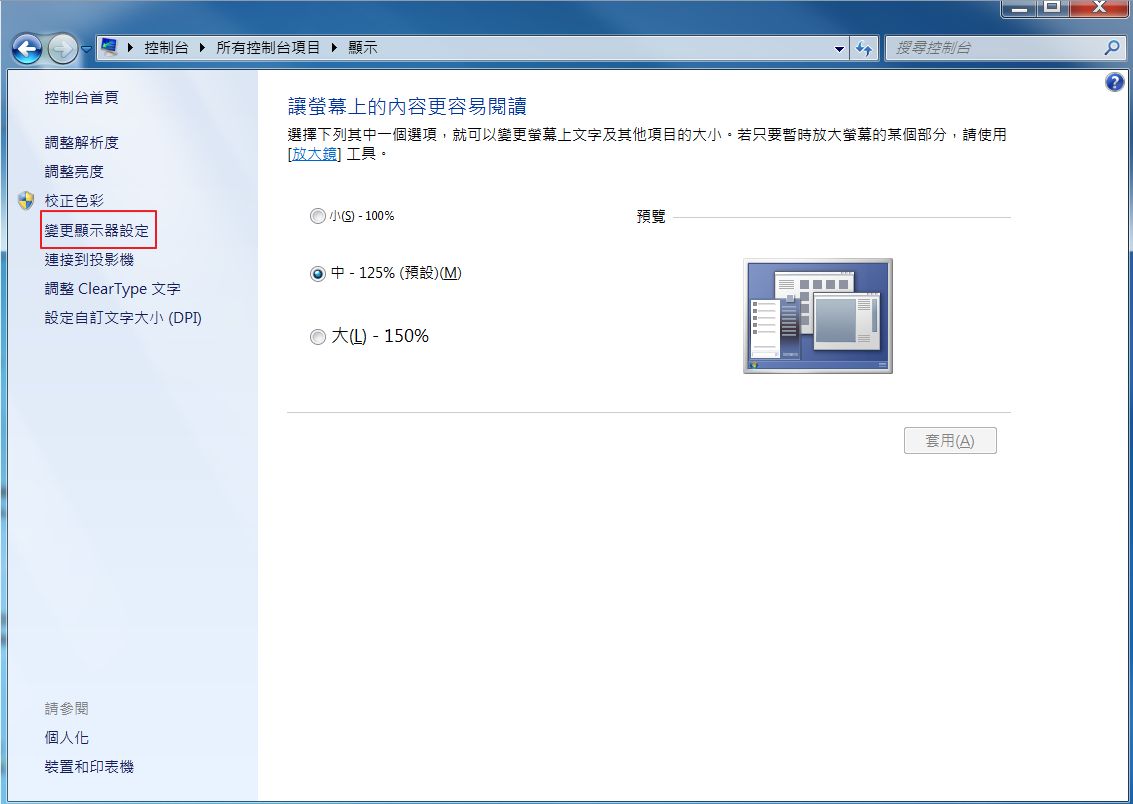 选择该屏幕最佳分辨率,想选择频率:则点选进阶设定
选择该屏幕最佳分辨率,想选择频率:则点选进阶设定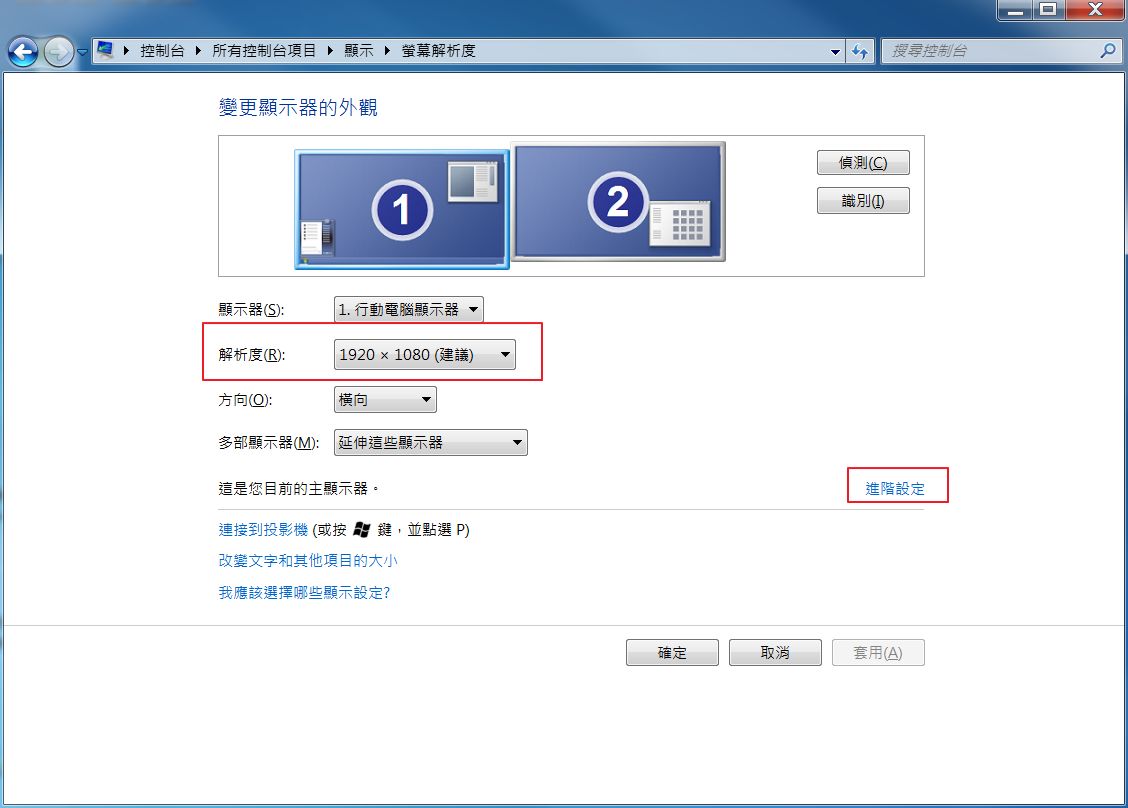 选择”监视器" 并选择适当频率
选择”监视器" 并选择适当频率